
Google Docs est si simple que tout le monde peut désormais effectuer son travail documentaire via Google Docs au lieu d'un éditeur de documents traditionnel comme Microsoft Word. L'utilisation de Google Docs présente de nombreux avantages : vous pouvez accéder à vos documents depuis n'importe où dans le monde avec simplement une connexion Internet et une connexion informatique. Vous n'avez pas besoin de préinstaller de logiciel sur votre ordinateur et vous n'avez pas besoin de compromettre l'espace pour stocker les fichiers que vous créez.
Cependant, tout le monde n’aime pas suivre les tendances qui les tiennent au courant de la technologie moderne. Nous aimons tous être paresseux parfois, et si vous êtes un amoureux de Microsoft Word, c'est tout à fait bien. Mais le problème survient lorsque vous êtes un utilisateur de Google Docs et que l'autre personne avec laquelle vous travaillez sur le même document est un utilisateur de Microsoft Word. Ici, la conversion des fichiers de Google Docs au format MS Word (et vice versa) joue un rôle important pour terminer le travail à temps sans affecter les préférences logicielles de quiconque.
Dans cet article, nous avons fourni la solution parfaite pour toutes vos conversions Google Docs vers Docx et vice versa, qu'il s'agisse d'un seul fichier ou d'un lot de fichiers. J'espère que vous avez trouvé cet article utile.
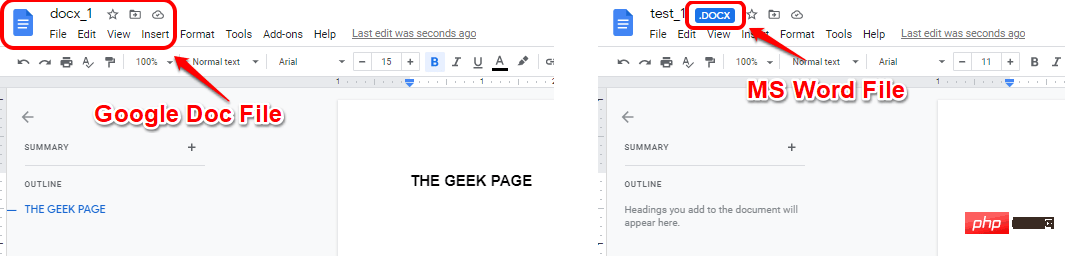
Remarque : Pour toutes les méthodes et étapes mentionnées dans cet article, nous supposons que vous êtes connecté à votre compte Google Drive et que vous disposez déjà des fichiers que vous souhaitez convertir.
Dans cette section, nous expliquerons comment convertir facilement des fichiers au format de document Google Docs au format de document Microsoft Word.
La conversion d'un seul fichier du format Google Docs au format Docx est très simple. Faites un clic droit sur le fichier au format Google Docs et cliquez sur l'option Télécharger.
Si vous vérifiez l'extension du fichier téléchargé, vous pourrez voir qu'il s'agit de Docx, ce qui signifie que votre fichier Google Docs est automatiquement converti en fichier Docx lorsque vous le téléchargez. Vous n'avez rien à faire de plus pour cette conversion.
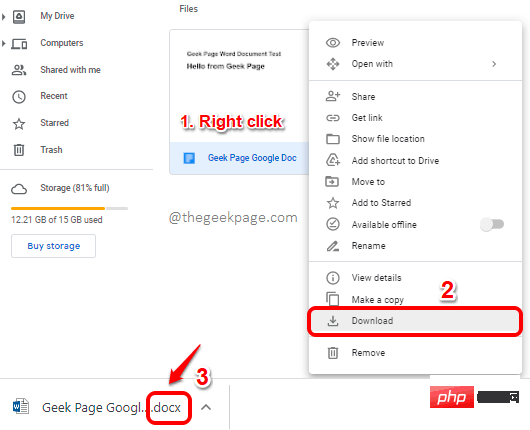
Dans la section précédente, nous avons vu comment convertir un fichier Google Docs en fichier MS Word directement à partir de Google Drive. Si vous souhaitez effectuer une conversion à partir de Google Docs, vous pouvez suivre les étapes ci-dessous.
Étape : Tout d'abord, double-cliquez sur le fichier Google Docs dans Google Drive que vous souhaitez convertir. Cela ouvrira le fichier dans votre Google Docs.
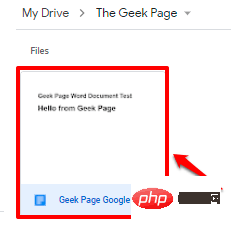
Étape 2 : Après avoir ouvert le fichier dans Google Docs, cliquez sur l'onglet "Fichier" en haut, cliquez sur l'option "Télécharger" puis cliquez sur "Microsoft Word (. docx)".
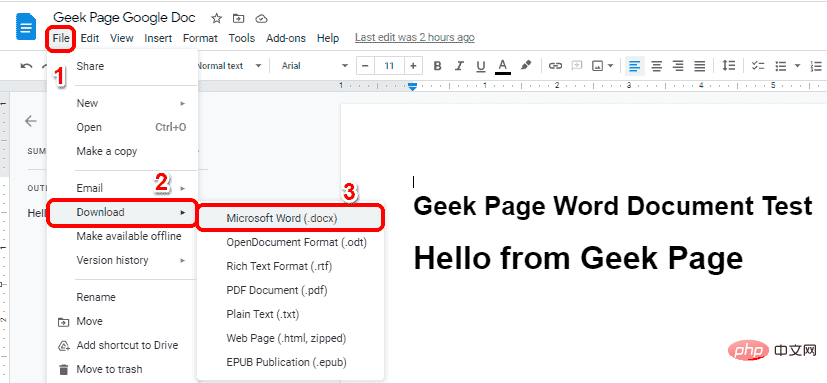
Étape 3 : Vous pourrez maintenant voir la fenêtre « Enregistrer sous ». Accédez simplement à l'emplacement où vous souhaitez télécharger le fichier et cliquez sur le bouton "Enregistrer".
Comme vous pouvez le constater, le fichier téléchargé sera au formatDocx, qui est le format de fichier Microsoft Word.
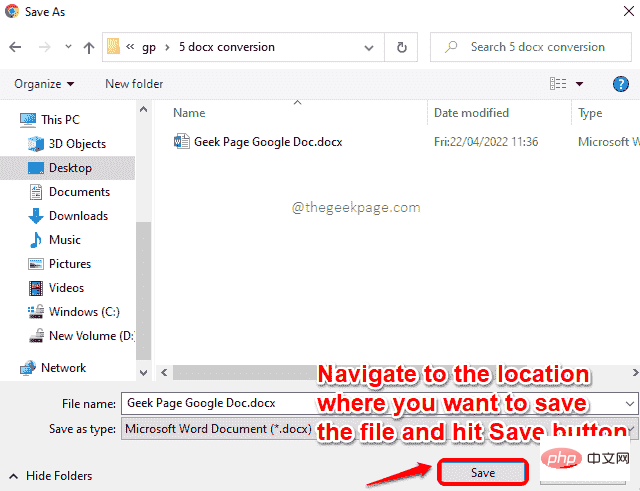
Étape 1 : Faites glisser et sélectionnez tous les fichiers Google Docs de votre Google Drive que vous souhaitez convertir au format Docx.
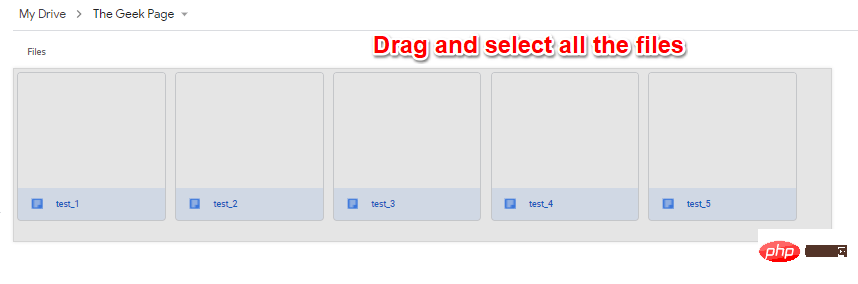
Étape 2 : Ensuite, cliquez avec le bouton droit sur l'un des fichiers sélectionnés et cliquez sur l'option "Télécharger".

Étape 3 : Le fichier sera compressé et le zip sera téléchargeable sous peu. Sélectionnez l'endroit où vous souhaitez enregistrer le fichier compressé et cliquez sur le bouton Enregistrer.
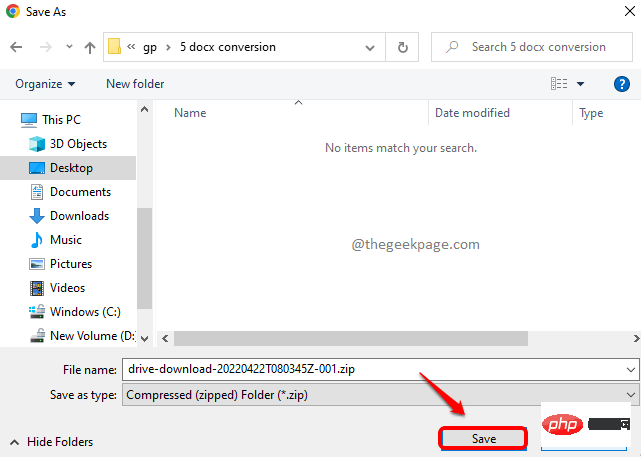
Étape 4 : Si vous décompressez le fichier zip et vérifiez le format du fichier téléchargé, vous verrez qu'ils sont tous au format Microsoft Word Document, indiquant que votre conversion par lots du format Google Docs au format Docx est réussi.
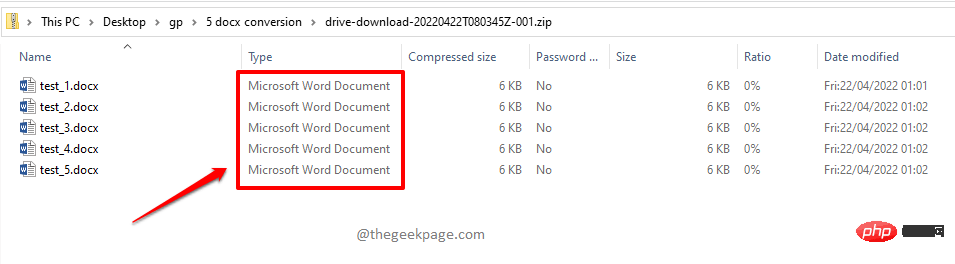
Dans la section 1, nous avons appris comment convertir des fichiers Google Docs en fichiers Docx. Dans cette section, nous détaillerons comment faire l'inverse, c'est-à-dire convertir les fichiers au format Docx au format Google Docs.
Étape 1 : Double-cliquez sur le fichier Docx que vous avez téléchargé sur Google Drive pour l'ouvrir dans Google Docs.
Remarque : Même si le fichier n'est pas au format Google Docs, si vous double-cliquez dessus, il s'ouvrira dans Google Docs s'il fait partie des formats pris en charge, et Docx est bien un format pris en charge.
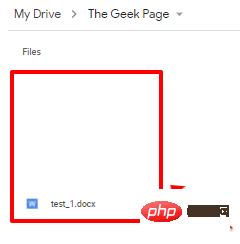
Étape 2 : Après avoir ouvert le fichier dans Google Docs, cliquez sur l'onglet Fichier en haut et sélectionnez l'option Enregistrer sous Google Docs. C'est ça.
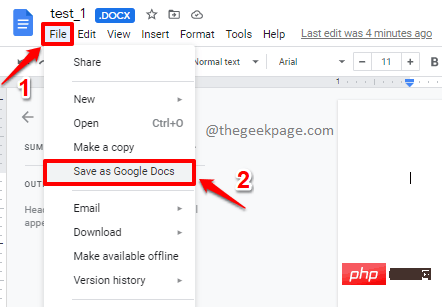
Étape 3 : Si vous revenez maintenant à l'emplacement d'origine où vous avez téléchargé le fichier, vous pouvez voir qu'un autre fichier du même nom y a également été créé, mais cette fois au format Google Docs . apprécier!
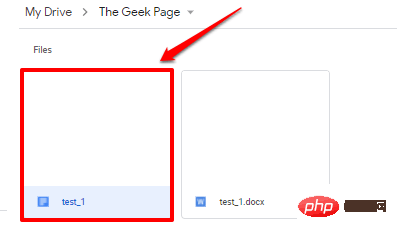
De même, si vous téléchargez fréquemment des documents Word sur Google Drive, la conversion de chaque fichier Docx au format Google Docs prendra beaucoup de temps. Alors, existe-t-il un moyen de convertir automatiquement tous les fichiers Docx téléchargés sur Google Drive au format Google Docs ? Oui, définitivement !
Étape 1 : Ouvrez Google Drive et cliquez sur l'icône engrenage dans le coin supérieur droit de la fenêtre .
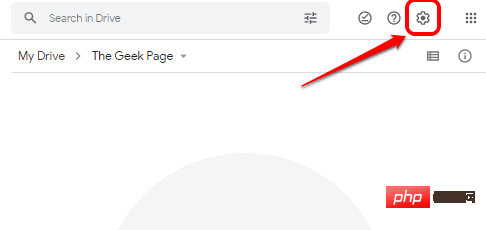
Étape 2 : Dans le menu développé, cliquez sur l'option Paramètres.
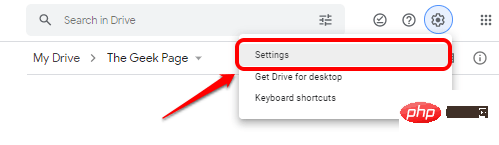
Étape 3 : Dans la fenêtre Paramètres, assurez-vous que vous êtes sur l'onglet Général sur le côté gauche de la fenêtre .
Sur le côté droit de la fenêtre, cochez la case correspondant à l'option Convertir les fichiers téléchargés au format Google Docs Editor. Une fois que tout est défini, cliquez sur le bouton Terminé dans le coin supérieur droit de la fenêtre de configuration .
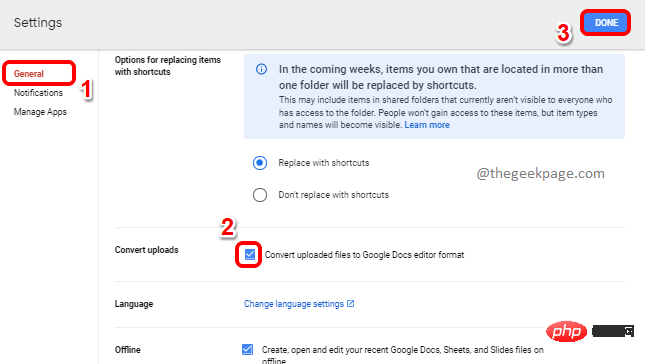
Étape 4 : Maintenant, testons que nos nouveaux paramètres sont en place. Pour cela, essayons de télécharger un fichier Word sur Google Drive et vérifions s'il est automatiquement converti au format Google Docs.
Cliquez sur le bouton Nouveau dans le coin supérieur gauche de la fenêtre du lecteur.
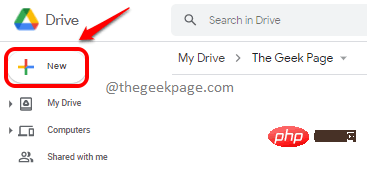
Étape 5 : Ensuite, cliquez sur l'option Téléchargement de fichiers.
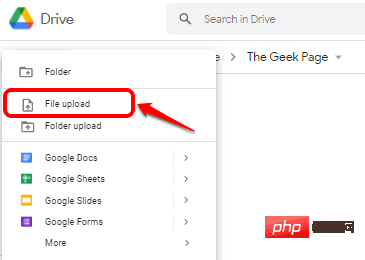
Étape : Dans la fenêtre Ouvrir, vous pouvez naviguer jusqu'à l'emplacement des fichiers Docx, les sélectionner et cliquer sur le bouton "Ouvrir".
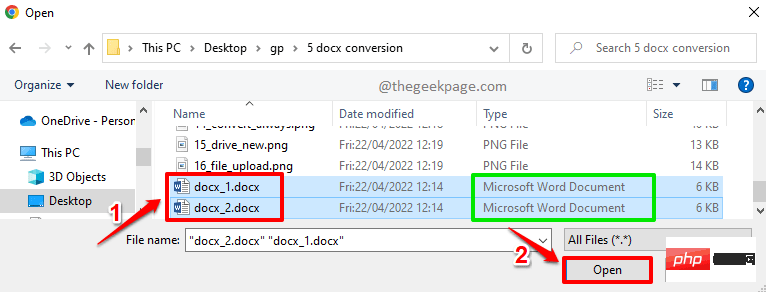
Étape 7 : Vous pourrez voir votre fichier Docx être téléchargé sur votre Google Drive.
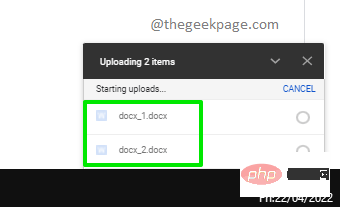
Étape 8 : Mais une fois le téléchargement terminé, vous pouvez voir qu'ils sont téléchargés au format Google Docs et non au format Docx. Félicitations!
Pour confirmer, double-cliquez sur l'un des fichiers téléchargés.
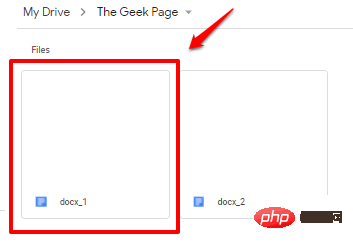
Étape 9 : Lorsqu'il s'ouvre, vous pouvez voir Il n'y a aucune indication .DOCX associée au fichier que vous avez téléchargé, vous indiquant que votre fichier Docx a été automatiquement converti au format Google Docs.
Et pour les fichiers Docx, il y aura une indication .DOCX associée au fichier comme indiqué dans la capture d'écran ci-dessous.
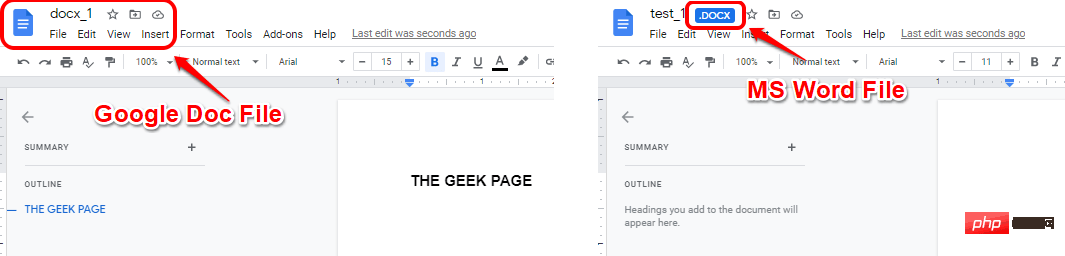
Ce qui précède est le contenu détaillé de. pour plus d'informations, suivez d'autres articles connexes sur le site Web de PHP en chinois!
 Quel est le format du document ?
Quel est le format du document ?
 Comment configurer la passerelle par défaut
Comment configurer la passerelle par défaut
 Pourquoi Win11 ne peut-il pas être installé ?
Pourquoi Win11 ne peut-il pas être installé ?
 La différence entre les K8 et Docker
La différence entre les K8 et Docker
 Que signifie CX dans le cercle des devises ?
Que signifie CX dans le cercle des devises ?
 Solution d'écran noir de démarrage Ubuntu
Solution d'écran noir de démarrage Ubuntu
 Comment supprimer des pages vierges dans Word
Comment supprimer des pages vierges dans Word
 Comment connecter PHP à la base de données mssql
Comment connecter PHP à la base de données mssql